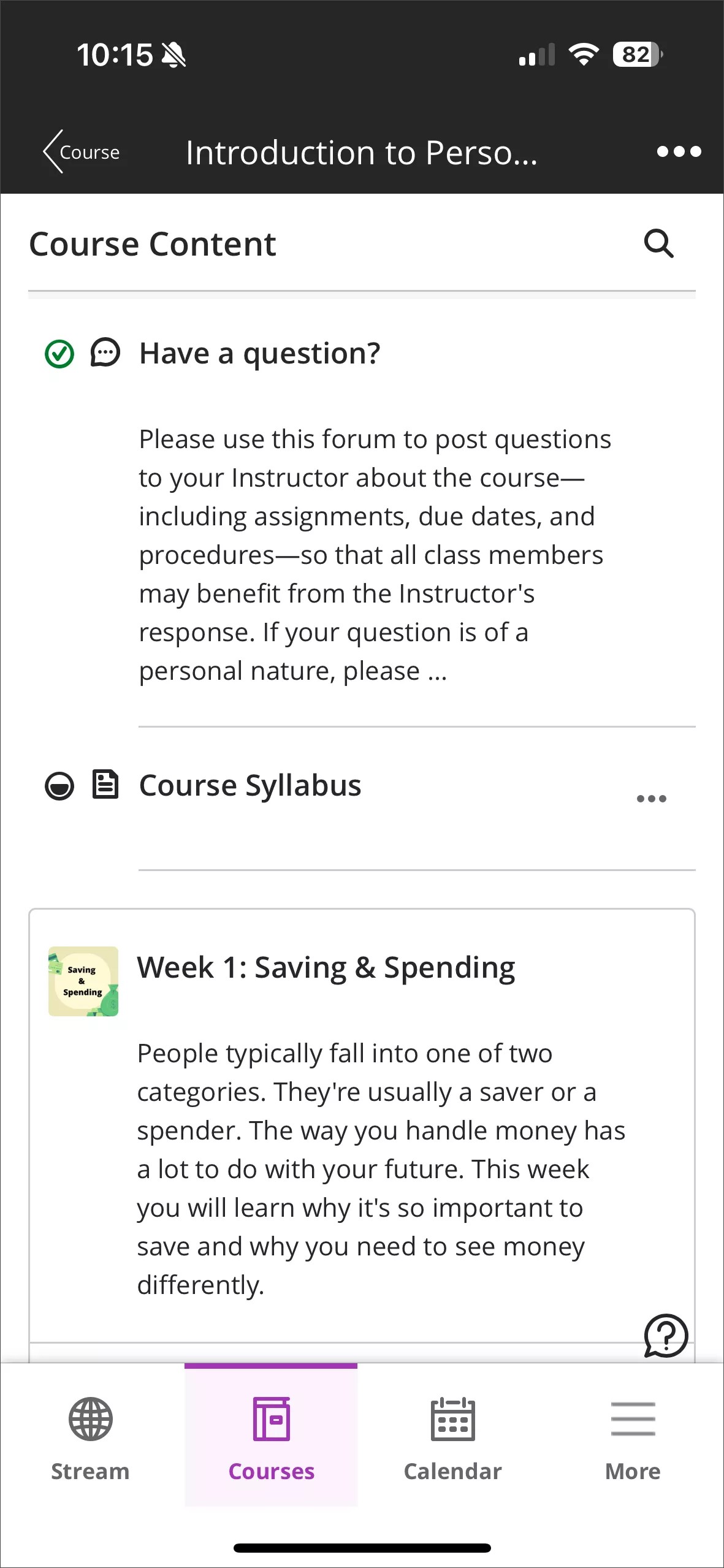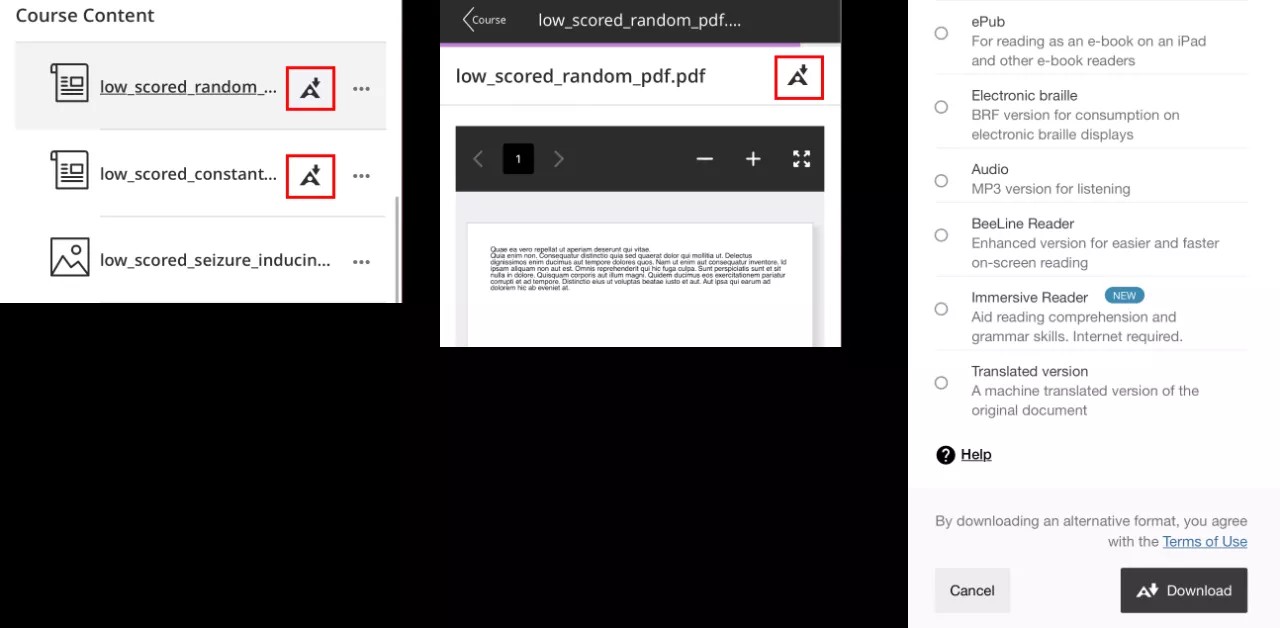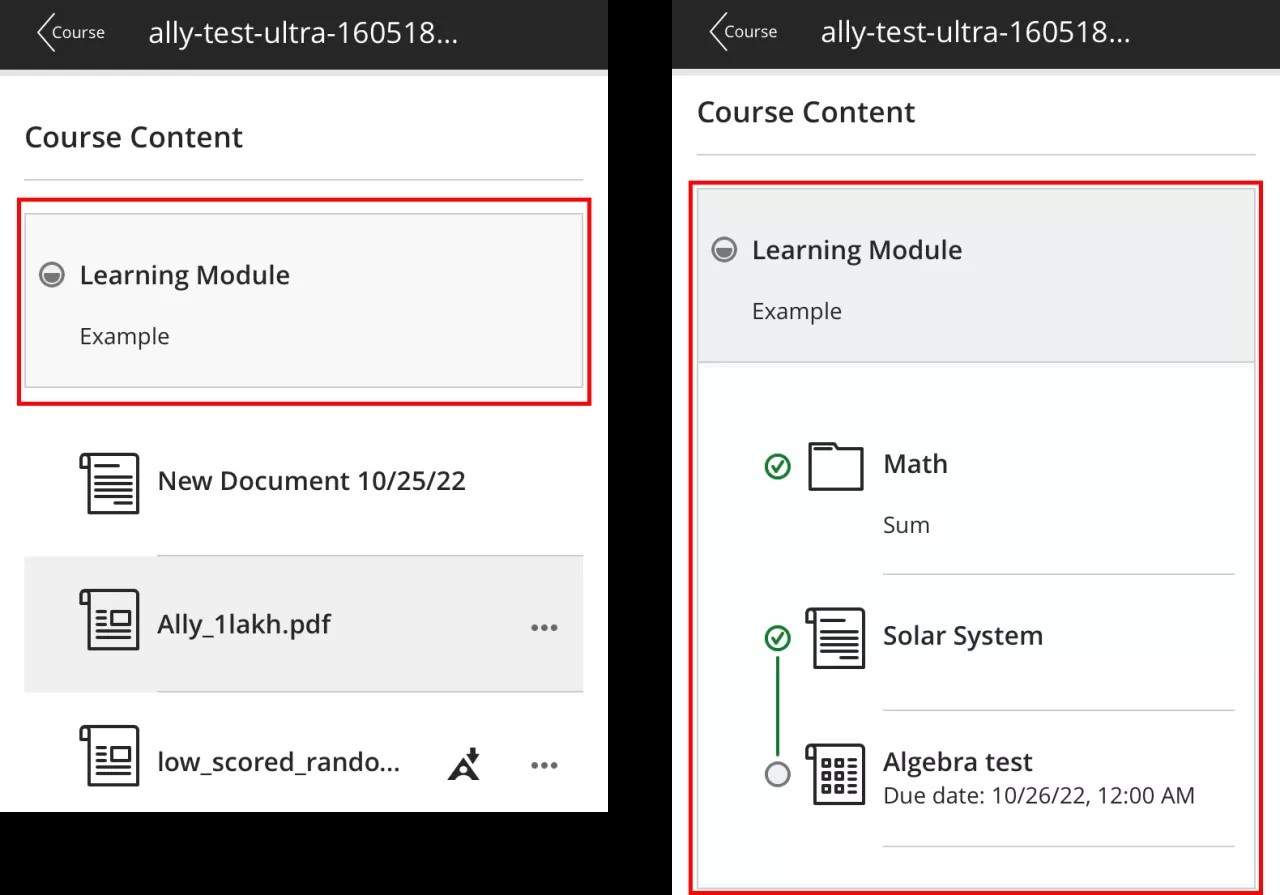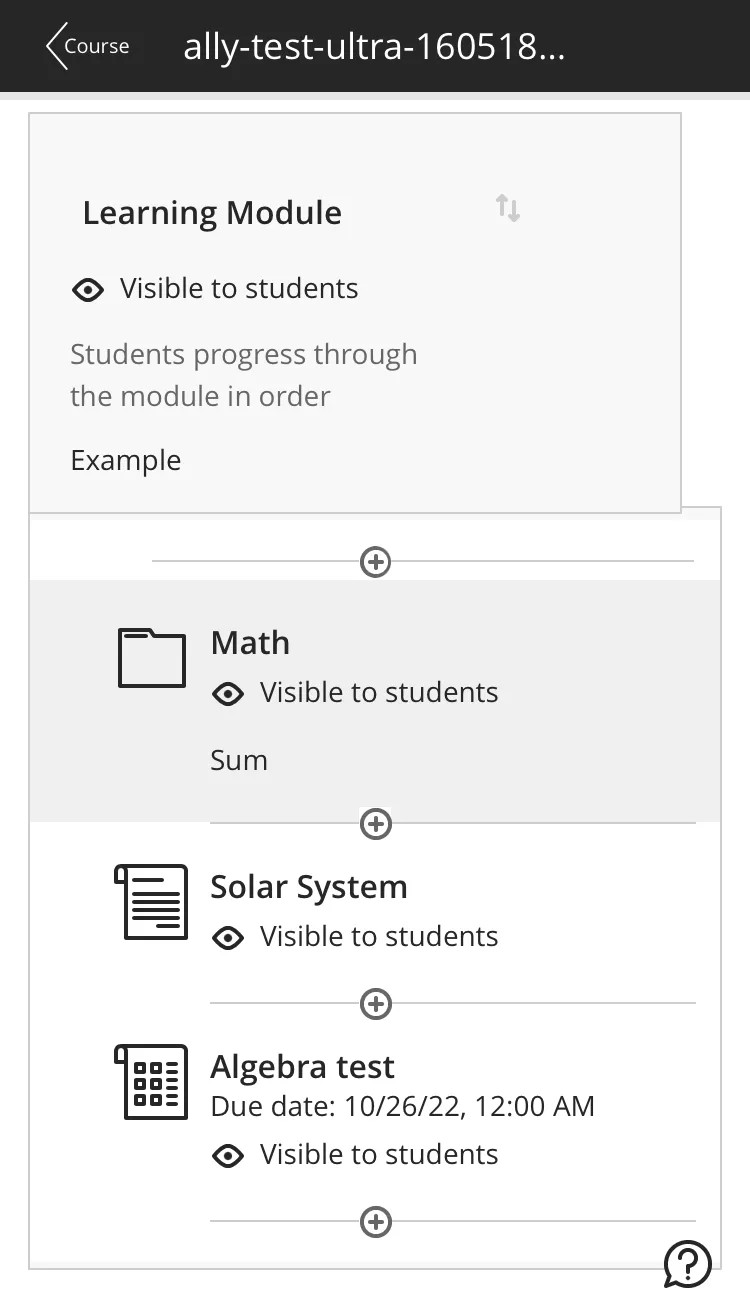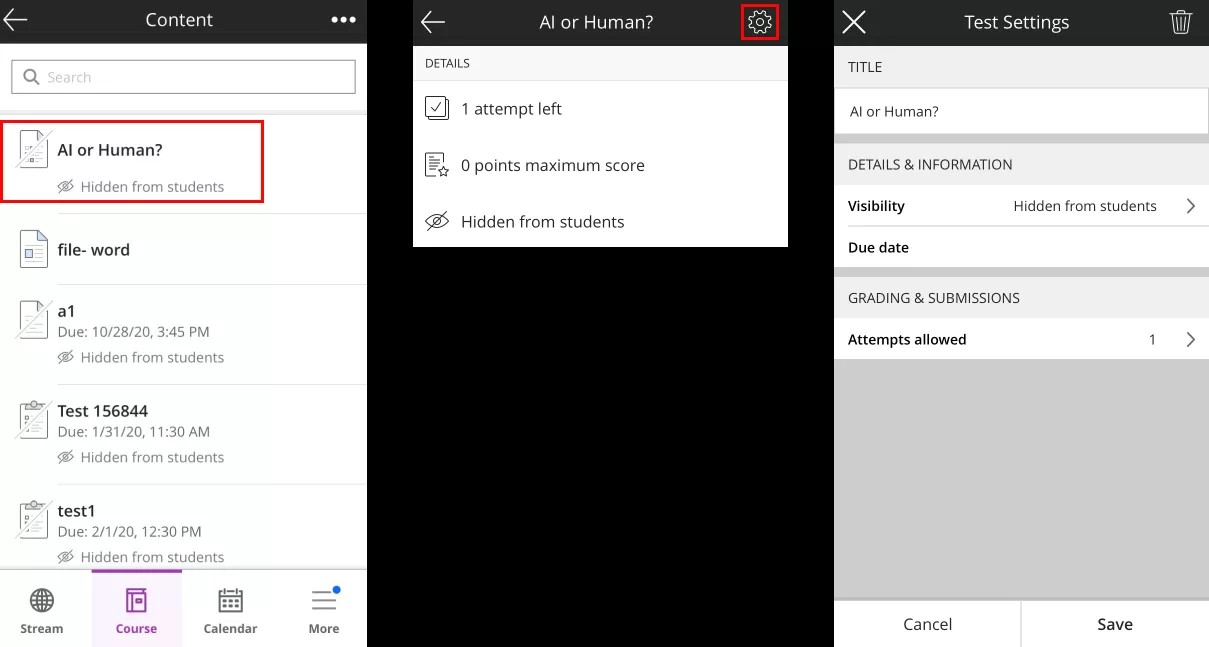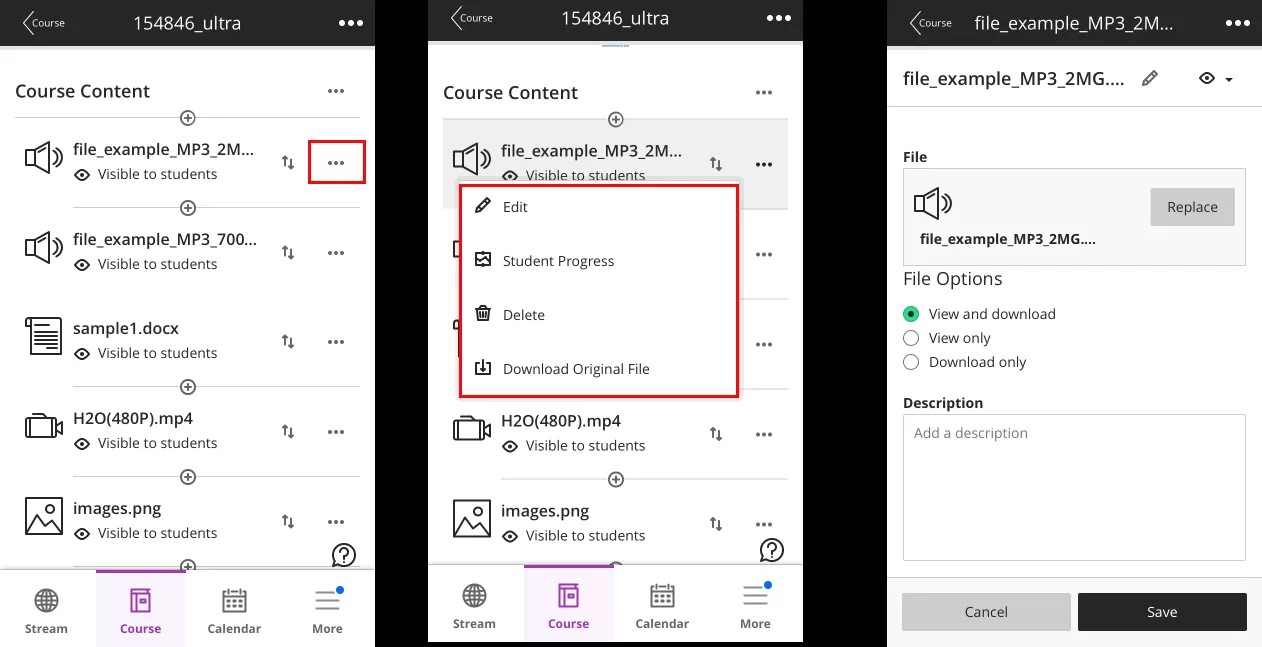هذا القسم حصري للطلاب الذين يستخدمون تطبيق Blackboard Learn. إذا كنت مدرّسًا، يرجى التمرير لأسفل وصولاً إلى قسم "Blackboard Learn App for Instructors" (تطبيق Blackboard Learn للمدرّسين).
داخل التطبيق، يمكنك عرض المجلدات والمستندات والتقييمات والعناصر الأخرى المتاحة في طريقة عرض متصفح الويب للمقرر الدراسي.
أنواع الملفات المتوافقة
معظم أنواع الملفات التي يمكنك عرضها في طريقة عرض متصفح الويب للمقرر الدراسي مدعومة بواسطة تطبيق Blackboard Learn. يمكنك عرض مستندات Microsoft® Word، وExcel®، وPowerPoint®، وPDF.
محتوى مقرر دراسي يتم دعمه
يتم عرض معظم محتوى المقرر الدراسي الخاص بك بشكل طبيعي داخل التطبيق. ويتم بشكل عام فتح المحتوى غير المدعوم داخل التطبيق في مستعرض ويب داخل التطبيق.
المزيد عن محتوى المقرر الدراسي المدعوم
يعمل تطبيق Blackboard Learn كأداة تعاون بين البرنامج التطبيقي الخاص بنا والخادم الخاص بمدرستك. لا يمكن لتطبيق Blackboard أن يضمن أن المحتوى الذي ينشئه المدرّسون أو المستخدمون الآخرون متوافق مع هذا التطبيق. وقد يتم تقييد الميزات والوظائف في بعض الأوقات إذا لم تقم مدرستك بتحديث البرنامج المناسب أو إذا كانت تعاني من عمليات قطع اتصال الخادم.
إذا كان هناك عنصر يمكنك الوصول إليه على موقع الويب الخاص بالمقرر الدراسي، ولكن ليس في التطبيق، فاتصل بمدرّسك.
تنسيقات الملفات البديلة
يوفر لك Blackboard Ally طريقة لإنشاء تنسيقات بديلة لمحتوى المقرر الدراسي لكي يسهل الوصول إليه. إذا كنت ترى حاليًا Ally في طريقة عرض متصفح الويب الخاصة بالمقرر الدراسي بواجهة Ultra أو بالواجهة الأصلية، يمكنك استخدامه في التطبيق أيضًا.
عندما تصل إلى ملف رفعه مدرّسك إلى مقررك الدراسي، فيمكنك تشغيل Ally. تنسيقات Ally البديلة تتضمن HTML أو "القارئ الشامل" أو ePub أو طريقة برايل الإلكترونية أو الصوت أو BeeLine Reader أو نسخة مترجمة.
على سبيل المثال، هل تتعلم بشكل أفضل عندما تستمع إلى الصوت أم عندما تقرأ النص؟ إذا كنت تفضل الاستماع، يمكن لـ Ally إنشاء ملف MP3 قابل للتنزيل من مستند تم تقديمه بواسطة مدرسك.
- في "Course Content" (محتوى المقرر الدراسي)، اضغط على رمز Ally الموجود بجوار اسم الملف أ. كما يمكنك أيضا الضغط على الملف لفتحه ثم النقر على رمز Ally الموجود أعلى الجانب الأيسر.
- اختر التنسيق الذي يلبي احتياجاتك.
- اتبع المطالبات التي تظهر على شاشة جهازك الجوال لفتح التنسيق الجديد.
إذا كنت لا ترى هذا الخيار، فهذا يعني إن نوع الملف غير متوافق مع Ally أو أن مؤسستك ليس لديها Ally.
المقررات الدراسية ذات طريقة العرض الأصلية
يظهر معظم محتوى المقرر الدراسي الأصلي في التطبيق كما هو متوقع. تبدو بعض العناصر مختلفة بعض الشيء في تطبيق الأجهزة المحمولة.
يبدو المقرران الدراسيان Ultra والأصلي متماثلين في التطبيق. لمعرفة طريقة عرض المقرر الدراسي المستخدمة، قم بتسجيل الدخول إلى Blackboard على مستعرض ويب وانظر ما إذا كان لديك الواجهة Ultra. إذا كان لديك Ultra، فحدد المقررات الدراسية الموجودة في القائمة لرؤية المقررات الدراسية التي تم تعيينها كطريقة العرض الأصلية للمقرر الدراسي.
المناقشات. تتاح المناقشات دومًا في نظرة عامة على المقرر الدراسي. إذا كان هناك رابط إلى أداة المناقشات في قائمة المقررات الدراسية في طريقة العرض الأصلية للمقرر الدراسي، فسوف يظهر في محتوى المقرر الدراسي داخل التطبيق كذلك.
المزيد عن المناقشات في التطبيق
روابط أداة قائمة المقررات الدراسية. بعض أدوت المقررات الدراسية ذات طريقة العرض الأصلية لا تتوفر محليًا في التطبيق. عندما تضغط على رابط إلى أداة من تلك الأدوات، يتم توجيهك إلى طريقة عرض ويب للأداة.
وضع علامة مُراجَع. تطبيق Blackboard Learn لا يدعم حاليًا الميزة "Mark Reviewed" (وضع علامة مُراجَع). يرجى الوصول إلى طريقة عرض متصفح الويب الخاصة بمقررك الدراسي للحصول على هذه الميزة إذا كان مدرّسك قد جعلها متاحة.
وحدات التعليم النمطية. يمكنك عرض محتوى وحدة التعليم النمطية في التطبيق، ولكن لا يتم تقديمه مع جدول المحتويات كما تراه في مستعرض ويب سطح المكتب. يتم سرد محتوى وحدة التعليم النمطية على غرار مجلد المحتوى.
المقررات الدراسية ذات طريقة عرض Ultra
يظهر معظم محتوى مقرر Ultra الدراسي في التطبيق كما هو متوقع. لا يتم تضمين بعض العناصر أو تبدو مختلفة بعض الشيء في تطبيق الأجهزة المحمولة.
يبدو المقرران الدراسيان Ultra والأصلي متماثلين في التطبيق. لمعرفة طريقة عرض المقرر الدراسي المستخدمة، قم بتسجيل الدخول إلى Blackboard على مستعرض ويب وانظر ما إذا كان لديك الواجهة Ultra. إذا كان لديك Ultra، فحدد "Courses" (المقررات الدراسية) في القائمة لرؤية المقررات الدراسية التي تم تعيينها كطريقة العرض الأصلية للمقرر الدراسي.
وحدات التعلم في المقررات الدراسية بواجهة Ultra
تعد وحدة التعلم النمطية بمثابة حاوية للمجموعات المنظمة للمحتوى. قد يُلزِمك مدرّسك بإكمال المحتوى بشكل متسلسل أو قد يسمح لك باستكشاف المحتوى بأي ترتيب.
بالنسبة للمقررات الدراسية بواجهة Ultra الموجودة في التطبيق، تُظهر وحدات التعلم مستوى تقدمك المحرز بوضوح.
- من "Course Content" (محتوى المقرر الدراسي)، يمكنك رؤية حالة تقدمك المحرز فيما يتعلق بالوحدة.
- يُظهر كل عنصر ما إذا كان جاهزًا أم بدأ أم مكتملاً أم مُقفلاً.
- العناصر المؤمنة غير متاحة لك. اضغط على العنصر لعرض المتطلبات لتحريرها. على سبيل المثال، قد يطلب مدرسك حدًا أدنى للتقدير لعنصر ما قبل تقدمك إلى العنصر التالي.
- لا يدعم التطبيق المجموعات، لذلك إذا كانت وحدة التعليم النمطية تحتوي على واجب أو مناقشة مجموعة، فسيتم توجيهك للوصول إليها في طريقة عرض مستعرض الويب الخاصة بمقررك الدراسي.
إذا كنت حديث العهد بوحدات التعلم، فتحقق من آلية عملها في طريقة عرض متصفح الويب الخاصة بالمقرر الدراسي بواجهة Ultra.
تعرف على المزيد حول وحدات التعلم الخاصة بطريقة عرض Ultra للمقرر الدراسي
هذا القسم حصري للمدرّسين الذين يستخدمون تطبيق Blackboard. إذا كنت طالبًا، يرجى التمرير لأعلى وصولاً إلى قسم "Blackboard App for students" (تطبيق Blackboardللطلاب).
كل ما يمكنك القيام به في Blackboard على متصفحات الويب يمكنك القيام به في التطبيق. ما تراه في التطبيق مماثل لتراه في متصفح الويب.
تشير العناصر إلى إذا ما كانت مخفية عن الطلاب أو غير متاحة للطلاب. يمكنك معاينة المحتوى المخفي أو غير المتاح في Blackboard، لكن لا يرى الطلاب هذا المحتوى في التطبيق الخاص بالطلاب.
المحتوى المدعوم
عند قيامك بإضافة مستندات في طريقة عرض مستعرض الويب، تأكد من دعم تطبيقات الأجهزة المحمولة لأنواع الملفات.
المزيد عن أنواع الملفات المتوافقة
سيتم عرض معظم محتوى المقرر الدراسي الخاص بك بشكل طبيعي في التطبيق. والمحتوى غير المدعوم يتم فتحه بشكل عام في متصفح الويب داخل التطبيق. يمكنك معاينة المحتوى والتقييمات في Blackboard أو الحصول على تسجيل دخول الطالب لمعاينة المحتوى أيضًا.
المزيد عن محتوى المقرر الدراسي المدعوم
المقررات الدراسية بالواجهة الأصلية
"Discusstions" (المناقشات). أفضل طريقة للوصول إلى المناقشات تكون من "Course Overview" (نظرة عامة على المقرر الدراسي). إذا كان لديك رابط يؤدي إلى أداة المناقشات في قائمة المقرر الدراسي في المقرر الدراسي ذي طريقة العرض الأصلية، فسوف يظهر في "Course Content" (محتوى المقرر الدراسي) في التطبيق كذلك. وعندما يضغط الطلاب على رابط مناقشة في محتوى المقرر الدراسي، يتم توجيهم إلى عرض الويب للمناقشة خارج التطبيق.
المزيد عن المناقشات في التطبيق
روابط أدوات قائمة المقرر الدراسي. بعض أدوات المقرر الدراسي بالواجهة الأصلية غير متاحة داخليًا في التطبيق. عندما تضغط على رابط موجه إلى أداة من تلك الأدوات، يتم توجيهك إلى طريقة عرض ويب للأداة.
"Mark Reviewed" (وضع علامة مُراجَع). التطبيق لا يدعم حاليًا ميزة "Mark Reviewed" (وضع علامة مُراجَع). يرجى الوصول إلى طريقة عرض متصفح الويب الخاصة بمقررك الدراسي للحصول على هذه الميزة.
مقررات Ultra الدراسية
بيان النشاط. شاهد قائمة محدثة حتى اللحظة للنشاط المهم بالمقرر الدراسي بما في ذلك المحتوى ورسائل الإعلام والتقديرات الجديدة. ويقوم بيان النشاط تلقائيًا بترتيب أولوية هذه العناصر لمساعدتك على التركيز على المهام التي ترغب في القيام بها في الحال. اضغط على رمز القائمة للانتقال إلى المقررات الدراسية الخاصة بك والميزات الأخرى.
وحدات التعليم النمطية
تعد وحدة التعلم النمطية بمثابة حاوية للمجموعات المنظمة للمحتوى. يمكنك إلزام الطلاب بإكمال المحتوى بشكل متسلسل أو السماح للطلاب باستكشاف المحتوى بأي ترتيب.
بالنسبة للمقررات الدراسية بواجهة Ultra، سترى نفس واجهة وحدة التعلّم التي يراها الطلاب في تطبيق Blackboard.
- إذا كنت تُلزِم الطلاب بعرض المحتوى بالتسلسل، فيجب أن تقوم بإعداده على إصدار متصفح الويب الخاص بـ Blackboard Learn.
- لا يتم تتبع تقدم وحدة التعلم في التطبيق بالنسبة للمدرّسين.
تحرير إعدادات وحدة التعلم
بالنسبة إلى وحدات التعلم لـ Ultra، يمكنك تحرير العنوان وإمكانية الرؤية والوصف. ويمكنك أيضًا حذف وحدات التعلم لـ Ultra. ولإجراء المزيد من التغييرات، يمكنك الوصول إلى المقرر الدراسي الخاص بك على مستعرض ويب. إعدادات العناصر لوحدات التعلم غير متاحة للمقرات الدراسية بالواجهة الأصلية.
طريقة عرض الطالب لوحدات التعلم في تطبيق Blackboard Learn
لعرض وحدة التعلّم مثلما يراها الطالب تمامًا، ثبّت تطبيق Blackboard وقم بإنشاء تسجيل دخول وهمي للطالب.
تعرف على المزيد حول طريقة عرض الطالب في وحدات التعلّم في تطبيق Blackboard
تحرير إعدادات المحتوي في التطبيق
في التطبيق، يمكنك تغيير بعض الإعدادات أو حذف العناصر. التغييرات التي تجريها في التطبيق تنعكس في طريقة عرض متصفح الويب لمقررك الدراسي.
المقررات الدراسية بالواجهة الأصلية
- انتقل إلى "Course Content" (محتوى المقرر الدراسي) واضغط على الملف الذي تريد تحريره
- اضغط على رمز الترس الموجود أعلى اليسار
- قم بتحرير العنوان وإمكانية الرؤية أو تاريخ الاستحقاق المحاولات، أو احذف الملف.
- حفظ
المقررات الدراسية بواجهة Ultra
- انتقل إلى "Course Content" (محتوى المقرر الدراسي) وحدد الملف الذي تريد تحريره
- اضغط على قائمة الثلاث نقاط الموجودة إلى اليسار
- حدد "Edit" (تحرير)
- قم بتحرير اسم الملف والخيارات وإمكانية الرؤية، أو اضغط على قائمة الثلاث نقاط الموجودة في أعلى الجانب الأيسر وحدد "Delete" (حذف).
تشتمل بعض أنواع المحتوى على رابط "EDIT ON WEB" (تحرير على الويب) لفتح متصفح الويب الخاص بالأجهزة الجوالة على جهازك لتحرير الإعدادات الإضافية.
الإعدادات
تختلف الإعدادات التي يمكن إدارتها في التطبيق باختلاف نوع المحتوى. ويمكنك تغيير الإعدادات الإضافية في طريقة عرض متصفح الويب لمقررك الدراسي.
يوضح هذا الجدول أنواع المحتوى التي تحتوي على إدارة الإعدادات في تطبيق Blackboard Learn.
| نوع المحتوى | إدارة الإعدادات |
|---|---|
|
الاختبارات الواجبات |
Ultra: الإعدادات المتاحة في التطبيق. الواجهة الأصلية: الإعدادات المتاحة في التطبيق. لا يمكنك تحرير الأوصاف أو الحد الأقصى للنقاط. خيار "EDIT ON WEB" (التحرير على الويب) غير متاح. |
| المناقشات | Ultra: الإعدادات المتاحة في التطبيق. الواجهة الأصلية: لا توجد إعدادات. |
| المستندات العناصر |
Ultra: الإعدادات المتاحة في التطبيق. الواجهة الأصلية: الإعدادات المتاحة في التطبيق. لا يمكنك تحرير الأوصاف. خيار "EDIT ON WEB" (التحرير على الويب) غير متاح. |
| الرابط رابط بالويب |
Ultra: الإعدادات المتاحة في التطبيق. الواجهة الأصلية: الإعدادات المتاحة في التطبيق. لا يمكنك تحرير الأوصاف. خيار "EDIT ON WEB" (التحرير على الويب) غير متاح. |
| المجلد | Ultra: الإعدادات المتاحة في التطبيق. الواجهة الأصلية: الإعدادات المتاحة في التطبيق. لا يمكنك تحرير الأوصاف. خيار "EDIT ON WEB" (التحرير على الويب) غير متاح. |
| وحدة التعلم النمطية | Ultra: الإعدادات المتاحة في التطبيق. التحرير علي الويب الخيار غير متاح. الواجهة الأصلية: لا توجد إعدادات. |
| مقياس SCORM | Ultra: الإعدادات المتاحة في التطبيق. الواجهة الأصلية: لا توجد إعدادات. |
| الملف | Ultra: الإعدادات المتاحة في التطبيق فيما يخص الوثائق مع الملفات التي تم تحميلها. الواجهة الأصلية: الإعدادات المتاحة في التطبيق للمحتوى الذي تم إنشاؤه باستخدام ملف قائمة Build Content" (إنشاء المحتوى) >. يمكنك تحرير العنوان وتغيير مدى الإتاحة والحذف. ولا يمكنك تحرير الوصف. التحرير علي الويب الخيار غير متاح. |
|
الصوت الفيديو الصور |
Ultra: الإعدادات المتاحة في التطبيق فيما يخص المستندات التي ذات محتوى صوت أو صور أو فيديو تم رفعه. |
بيانات حول التطوير المستقبلي
*إن البيانات المتعلقة بمبادرتنا لتطوير المنتج، بما في ذلك المنتجات الجديدة والترقيات المستقبلية للمنتج أو التحديثات أو التحسينات تمثل نوايانا الحالية، لكن قد يطرأ عليها تعديل أو تأخير أو تنازل عنها دون إشعار سابق، كما لا يوجد أي ضمان بأن مثل هذه العروض أو الترقيات أو التحديثات أو الوظائف ستكون متاحة إلا في حالة إتاحتها بشكل عام لعملائنا وحتى يحين ذلك.